Panduan membina laman web WordPress: tutorial yang mudah diikuti

Panduan membina tapak web WordPress: Tutorial yang ringkas dan mudah diikuti
Dalam era Internet, mempunyai tapak web yang diperibadikan telah menjadi cara penting untuk berkongsi maklumat, mempromosikan produk dan menunjukkan gaya peribadi. Sebagai alat pembinaan laman web yang berkuasa dan mudah digunakan, WordPress digemari oleh semakin ramai orang. Artikel ini akan membawa anda ke dalam dunia WordPress dan memberikan anda panduan pembinaan yang ringkas dan mudah dipelajari, supaya anda boleh membina laman web anda sendiri dengan cepat dan menunjukkan keperibadian anda sendiri.
Langkah Pertama: Pilih dan Pasang WordPress
Pertama, anda perlu memilih penyedia perkhidmatan pengehosan yang sesuai untuk mengehos tapak web WordPress anda. Terdapat banyak penyedia perkhidmatan pengehosan di pasaran untuk dipilih, seperti Bluehost, HostGator, SiteGround, dll. Adalah sangat penting untuk memilih penyedia perkhidmatan pengehosan dengan prestasi kos tinggi dan prestasi yang stabil untuk memastikan tapak web anda boleh berjalan dengan lancar.
Selepas memilih penyedia perkhidmatan pengehosan, anda perlu memuat turun pakej pemasangan WordPress dan memuat naiknya ke pelayan pengehosan. Kebanyakan penyedia perkhidmatan pengehosan menyediakan pemasangan WordPress satu klik Anda hanya perlu mengikut gesaan antara muka dalam beberapa langkah untuk menyelesaikan pemasangan WordPress. Setelah pemasangan selesai, anda boleh mula mengkonfigurasi laman web WordPress anda.
Langkah 2: Pilih tema dan pemalam
WordPress menyediakan pelbagai tema dan pemalam untuk membantu anda menyesuaikan dan mencantikkan tapak web anda. Dalam antara muka belakang WordPress, anda boleh memilih dan memasang tema melalui "Penampilan" -> "Tema", dan pilih tema yang sesuai dengan anda mengikut keutamaan dan keperluan anda. Pada masa yang sama, anda juga boleh mencari dan memasang pelbagai pemalam berfungsi, seperti pemalam pengoptimuman SEO, pemalam perkongsian sosial, pemalam borang, dll., melalui "Pemalam" -> "Pasang palam -ins" untuk memperkayakan fungsi tapak web anda.
Langkah 3: Buat halaman dan terbitkan artikel
Dalam WordPress, halaman dan artikel ialah kandungan teras tapak web. Anda boleh menggunakan "Halaman" untuk membuat halaman statik seperti Mengenai Kami dan Hubungi Kami, dan menggunakan "Artikel" untuk menerbitkan kandungan dinamik seperti berita dan blog. Apabila membuat halaman dan artikel, anda boleh menggunakan editor visual yang disediakan oleh WordPress untuk mengedit kandungan, atau anda boleh bertukar kepada mod penyuntingan kod dan masukkan kod HTML untuk mencapai kesan reka letak yang lebih halus.
Contoh kod:
<p>这是一个段落</p>
Contoh kod:
<?php echo "Hello, World!"; ?>
Melalui tiga langkah di atas, anda boleh membina laman web WordPress yang mudah pada mulanya. Sudah tentu, jika anda ingin menyesuaikan dan mengoptimumkan lagi tapak web anda, anda juga boleh mempelajari kemahiran WordPress yang lebih maju, seperti menyesuaikan tema, mengoptimumkan SEO, menambah perlindungan keselamatan, dsb. Saya harap artikel ini dapat membantu anda yang ingin membina laman web WordPress, dan saya berharap laman web anda akan menjadi lebih berjaya!
Atas ialah kandungan terperinci Panduan membina laman web WordPress: tutorial yang mudah diikuti. Untuk maklumat lanjut, sila ikut artikel berkaitan lain di laman web China PHP!

Alat AI Hot

Undresser.AI Undress
Apl berkuasa AI untuk mencipta foto bogel yang realistik

AI Clothes Remover
Alat AI dalam talian untuk mengeluarkan pakaian daripada foto.

Undress AI Tool
Gambar buka pakaian secara percuma

Clothoff.io
Penyingkiran pakaian AI

Video Face Swap
Tukar muka dalam mana-mana video dengan mudah menggunakan alat tukar muka AI percuma kami!

Artikel Panas

Alat panas

Notepad++7.3.1
Editor kod yang mudah digunakan dan percuma

SublimeText3 versi Cina
Versi Cina, sangat mudah digunakan

Hantar Studio 13.0.1
Persekitaran pembangunan bersepadu PHP yang berkuasa

Dreamweaver CS6
Alat pembangunan web visual

SublimeText3 versi Mac
Perisian penyuntingan kod peringkat Tuhan (SublimeText3)

Topik panas
 1392
1392
 52
52
 36
36
 110
110
 Panduan untuk mematikan VBS dalam Windows 11
Mar 08, 2024 pm 01:03 PM
Panduan untuk mematikan VBS dalam Windows 11
Mar 08, 2024 pm 01:03 PM
Dengan pelancaran Windows 11, Microsoft telah memperkenalkan beberapa ciri dan kemas kini baharu, termasuk ciri keselamatan yang dipanggil VBS (Virtualization-basedSecurity). VBS menggunakan teknologi virtualisasi untuk melindungi sistem pengendalian dan data sensitif, dengan itu meningkatkan keselamatan sistem. Walau bagaimanapun, bagi sesetengah pengguna, VBS bukanlah ciri yang diperlukan malah boleh menjejaskan prestasi sistem. Oleh itu, artikel ini akan memperkenalkan cara untuk mematikan VBS dalam Windows 11 untuk membantu
 Menyediakan bahasa Cina dengan VSCode: Panduan Lengkap
Mar 25, 2024 am 11:18 AM
Menyediakan bahasa Cina dengan VSCode: Panduan Lengkap
Mar 25, 2024 am 11:18 AM
Persediaan VSCode dalam Bahasa Cina: Panduan Lengkap Dalam pembangunan perisian, Visual Studio Code (VSCode ringkasnya) ialah persekitaran pembangunan bersepadu yang biasa digunakan. Bagi pembangun yang menggunakan bahasa Cina, menetapkan VSCode kepada antara muka Cina boleh meningkatkan kecekapan kerja. Artikel ini akan memberi anda panduan lengkap, memperincikan cara menetapkan VSCode kepada antara muka Cina dan menyediakan contoh kod khusus. Langkah 1: Muat turun dan pasang pek bahasa Selepas membuka VSCode, klik di sebelah kiri
 Panduan penggunaan Conda: tingkatkan versi Python dengan mudah
Feb 22, 2024 pm 01:00 PM
Panduan penggunaan Conda: tingkatkan versi Python dengan mudah
Feb 22, 2024 pm 01:00 PM
Panduan Penggunaan Conda: Tingkatkan versi Python dengan mudah, contoh kod khusus diperlukan Pengenalan: Semasa proses pembangunan Python, kita selalunya perlu menaik taraf versi Python untuk mendapatkan ciri baharu atau membetulkan pepijat yang diketahui. Walau bagaimanapun, menaik taraf versi Python secara manual boleh menyusahkan, terutamanya apabila projek dan pakej bergantung kami agak rumit. Nasib baik, Conda, sebagai pengurus pakej yang sangat baik dan alat pengurusan persekitaran, boleh membantu kami menaik taraf versi Python dengan mudah. Artikel ini akan memperkenalkan cara menggunakan
 Penjelasan terperinci kaedah rujukan jQuery: Panduan permulaan cepat
Feb 27, 2024 pm 06:45 PM
Penjelasan terperinci kaedah rujukan jQuery: Panduan permulaan cepat
Feb 27, 2024 pm 06:45 PM
Penjelasan terperinci kaedah rujukan jQuery: Panduan Mula Pantas jQuery ialah perpustakaan JavaScript yang popular yang digunakan secara meluas dalam pembangunan tapak web Ia memudahkan pengaturcaraan JavaScript dan menyediakan pemaju dengan fungsi dan ciri yang kaya. Artikel ini akan memperkenalkan kaedah rujukan jQuery secara terperinci dan menyediakan contoh kod khusus untuk membantu pembaca bermula dengan cepat. Memperkenalkan jQuery Pertama, kita perlu memperkenalkan perpustakaan jQuery ke dalam fail HTML. Ia boleh diperkenalkan melalui pautan CDN atau dimuat turun
 Pasang Deepin Linux pada tablet:
Feb 13, 2024 pm 11:18 PM
Pasang Deepin Linux pada tablet:
Feb 13, 2024 pm 11:18 PM
Dengan perkembangan teknologi yang berterusan, sistem pengendalian Linux telah digunakan secara meluas dalam pelbagai bidang Memasang sistem Deepin Linux pada tablet membolehkan kita mengalami daya tarikan Linux dengan lebih mudah. Kerja penyediaan Sebelum memasang Deepin Linux pada tablet, kami perlu membuat beberapa persediaan Kami perlu membuat sandaran data penting dalam tablet untuk mengelakkan kehilangan data semasa proses pemasangan Kami perlu memuat turun fail imej Deepin Linux dan menulisnya ke pemacu kilat USB atau kad SD untuk digunakan semasa proses pemasangan. Seterusnya, kita boleh memulakan proses pemasangan Kita perlu menetapkan tablet untuk bermula dari cakera U atau SD
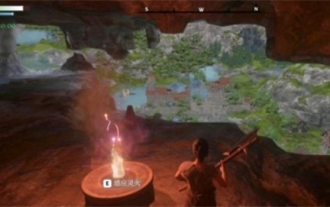 Bolehkah bangunan dibina di alam liar di Mistlock Kingdom?
Mar 07, 2024 pm 08:28 PM
Bolehkah bangunan dibina di alam liar di Mistlock Kingdom?
Mar 07, 2024 pm 08:28 PM
Pemain boleh mengumpul bahan yang berbeza untuk membina bangunan apabila bermain di Mistlock Kingdom Ramai pemain ingin tahu sama ada untuk membina bangunan di alam liar Bangunan tidak boleh dibina di dalam Mistlock Kingdom. . Bolehkah bangunan dibina di alam liar di Mistlock Kingdom? 1. Bangunan tidak boleh dibina di kawasan liar Kerajaan Mist Lock. 2. Bangunan mesti dibina dalam skop altar. 3. Pemain boleh meletakkan Spirit Fire Altar dengan sendirinya, tetapi apabila mereka meninggalkan julat, mereka tidak akan dapat membina bangunan. 4. Kita juga boleh terus menggali lubang di gunung sebagai rumah kita, jadi kita tidak perlu menggunakan bahan binaan. 5. Terdapat mekanisme keselesaan dalam bangunan yang dibina oleh pemain sendiri, iaitu, lebih baik dalaman, lebih tinggi keselesaan. 6. Keselesaan yang tinggi akan membawa bonus atribut kepada pemain, seperti
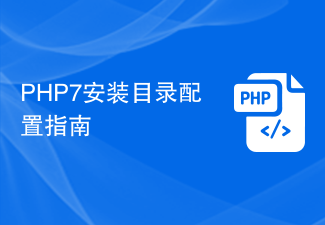 Panduan konfigurasi direktori pemasangan PHP7
Mar 11, 2024 pm 12:18 PM
Panduan konfigurasi direktori pemasangan PHP7
Mar 11, 2024 pm 12:18 PM
Panduan Konfigurasi Direktori Pemasangan PHP7 PHP ialah bahasa skrip sebelah pelayan yang popular digunakan untuk membangunkan halaman web dinamik. Pada masa ini, versi terbaharu PHP ialah PHP7, yang memperkenalkan banyak ciri baharu dan pengoptimuman prestasi dan merupakan versi pilihan untuk banyak tapak web dan aplikasi. Apabila memasang PHP7, adalah sangat penting untuk mengkonfigurasi direktori pemasangan dengan betul Artikel ini akan memberikan anda panduan terperinci untuk mengkonfigurasi direktori pemasangan PHP7, dengan contoh kod khusus. Untuk memuat turun PHP7 terlebih dahulu, anda perlu memuat turunnya dari laman web rasmi PHP (https://www.
 Panduan pembangunan aplikasi desktop Golang
Mar 18, 2024 am 09:45 AM
Panduan pembangunan aplikasi desktop Golang
Mar 18, 2024 am 09:45 AM
Panduan Pembangunan Aplikasi Desktop Golang Dengan populariti Internet dan kemunculan era digital, aplikasi desktop memainkan peranan yang semakin penting dalam kehidupan dan kerja kita. Sebagai bahasa pengaturcaraan yang berkuasa, Golang (bahasa Go) secara beransur-ansur muncul dalam bidang pembangunan aplikasi desktop. Artikel ini akan memperkenalkan anda tentang cara menggunakan Golang untuk membangunkan aplikasi desktop dan menyediakan contoh kod khusus untuk membantu anda bermula dengan cepat dan menguasai kemahiran pembangunan. Pertama, kita perlu memahami beberapa konsep dan alat asas. Dalam Gol




